Adobe Reader: A kiemelő szín megváltoztatása
Ez a lépésről lépésre végigvezető útmutató megmutatja, hogyan lehet megváltoztatni a kiemelő színt a szövegek és szöveges mezők számára az Adobe Readerben.
Szómondók figyelem! Lenyűgöző információkkal jövünk! A Wordle egyfajta vallássá vált hűséges játékosai számára – még akkor is, ha zsúfolásig megtelt az időbeosztása, vagy időhiányban van, valahogy lesz időd átélni a napi Wordleing-es kalandokat.
Azok számára, akik sokat utaznak, még megterhelőbb lehet, ha megtalálják a módját, hogy mindennap játsszák. Ha bárhová magaddal vihetnéd, és offline játszanád, bárhol is vagy…
Nos, a kívánságod teljesült! Íme a megoldás minden elfoglalt méhek számára, akik offline alkalmazásként szeretnének játszani Wordle- lel !
Kapcsolódó: 15 legjobb Wordle Chrome-bővítmény
Tud játszani a Wordle-vel offline?
Igen, igen, játszhatod a Wordle-t offline, és ehhez nem kell rakétatudós! (Dokverő és konfettizuhany!)
Egészen a közelmúltig azt feltételeztük, hogy a Wordle hivatalos oldalon való lejátszásához nem volt más választásunk, mint az élő oldalon játszani. Mi van, ha azt mondjuk, hogy a Wordle-t offline állapotba hozhatja? És nem igényel bonyolult kódolási készségeket – mindössze a számítógépére, a kedvenc böngészőjére és az internetre van szüksége (nagyon rövid ideig).
A Wordle offline lejátszásához nem kell mást tennie, mint elmenteni a Wordle játék weboldalát a helyi meghajtóra. Az élő oldal így offline weboldal parancsikonná válik, amely minden nap frissül a rendszer órájával, hogy új Wordle...-t kapjon, akárcsak egy offline alkalmazás.
Így azonnal elmentheti a webhely másolatát, *kihúzhatja számítógépét az internetről*, és éveken keresztül mindennap lejátszhatja a Wordle-t.
2/x
— Aaron Rieke (@aaronkbr) 2022. február 1
Ezt a zseniális lépést először Aaron Rieke és Matt Dovey Twitter-felhasználók robbantották ki az interneten. Kifejtik annak lehetőségét, hogy a játékot onlineról offline állapotba vigyük, mivel a Wordle egy teljesen webalapú játék, amely kliensoldali kódot futtat (ezt a tényezőt a kódoló játékosok hasonlóan kihasználják, hogy akár az élő játékoldalról is kicsapják a megoldást).
Jöjjön a hogyan most. Egyszerű, gyors és 100%-ban működőképes! Íme, hogyan kell csinálni.
Kapcsolódó: A Wordle Streak visszaállt az Ön számára? Íme, miért és hogyan lehet visszaszerezni
Hogyan mentheti a teljes Wordle-t számítógépére offline használatra
A weboldal mentése mindenki számára ismerős dolog. Ebben az esetben a Wordle weboldal mentésekor az EGÉSZ játékot magával viszi a helyi meghajtóra. Kísérleteztünk két böngészővel – Chrome-mal és Opera-val, és a Chrome optimálisnak bizonyult a trükk végrehajtásához. Ezért az alábbi, lépésről lépésre bemutatott útmutató bemutatja, hogyan lehet a Wordle-t offline állapotba hozni a Google Chrome-on keresztül.
01. módszer: Kattintson a jobb gombbal
Látogassa meg a Wordle játék hivatalos weboldalát a powerlanguage.co.uk/wordle/ címen .
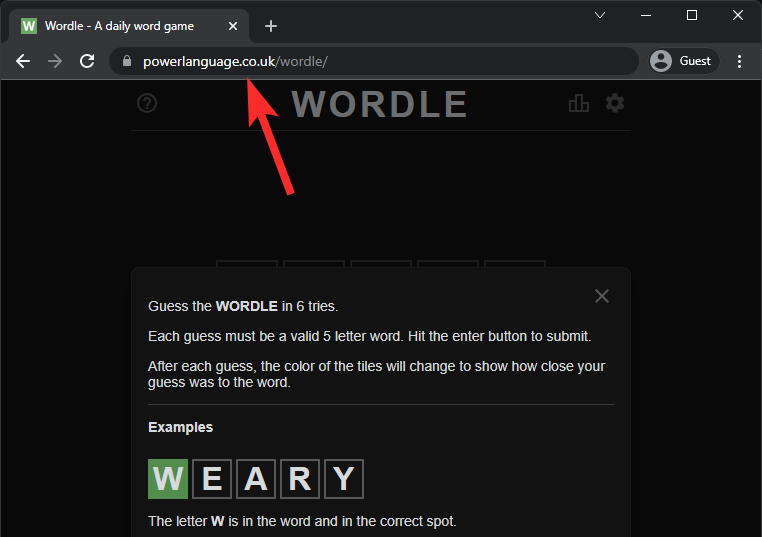
Most egyszerűen kattintson a jobb gombbal az oldal üres területére. Ezután kattintson a Mentés másként gombra .
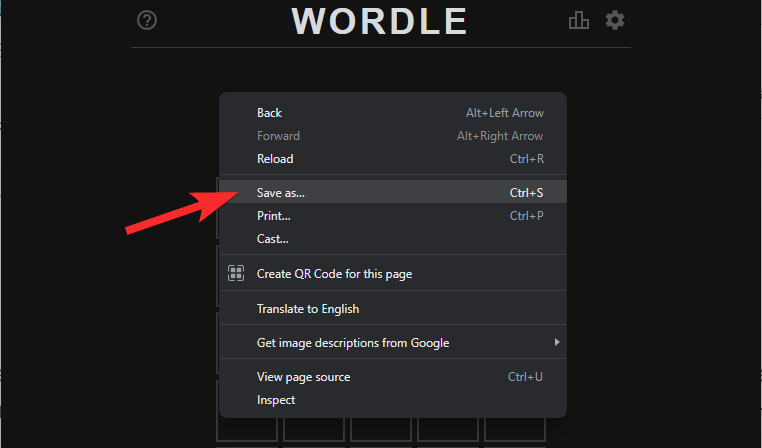
Válassza ki a merevlemezén azt a mappát, ahová menteni szeretné a játékot, adjon nevet a fájlnak is, ha módosítani kívánja az alapértelmezett nevet, majd kattintson a Mentés gombra .
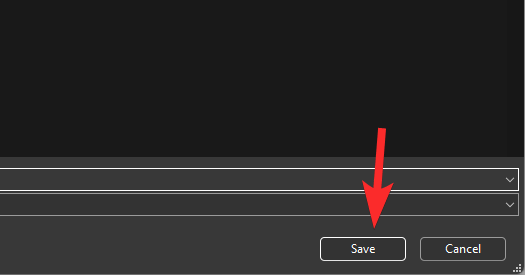
Mint látható, a játékot egy Wordle Offline nevű (újonnan létrehozott) mappába mentettük a Letöltések alatt. A böngésző elment egy HTML-fájlt a kiválasztott névvel és a megfelelő mappával.
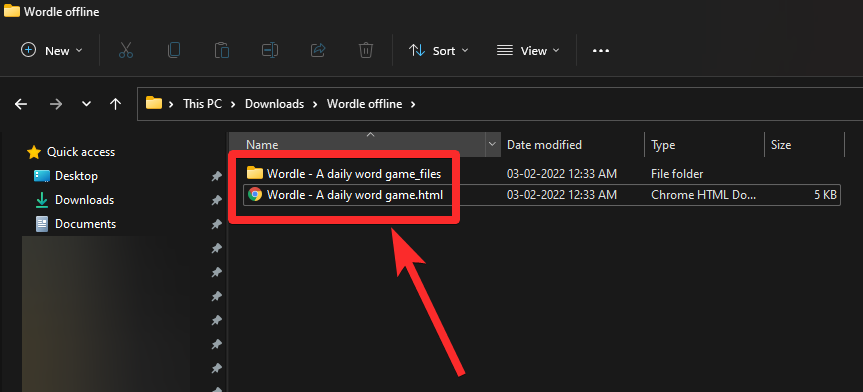
02. módszer: Billentyűparancs használata
Nyissa meg a játékot a powerlanguage.co.uk/wordle/ oldalon a fent leírtak szerint. Most egyszerűen nyomja meg a Ctrl+S billentyűkombinációt a Windows rendszeren (ez a Command + S a macOS rendszeren). Válassza ki a dokumentum rendeltetési helyét és nevét, majd kattintson a Mentés gombra.
Keresse fel a powerlanguage.co.uk/wordle/ webhelyet a Google Chrome-ban az élő oldal betöltéséhez.
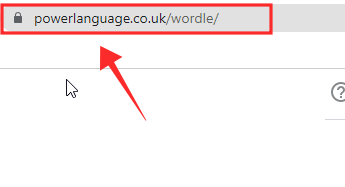
Kattintson a böngésző jobb felső sarkában található hárompontos menüre.
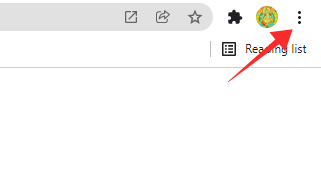
A lehetőségek közül kattintson a További eszközök elemre .
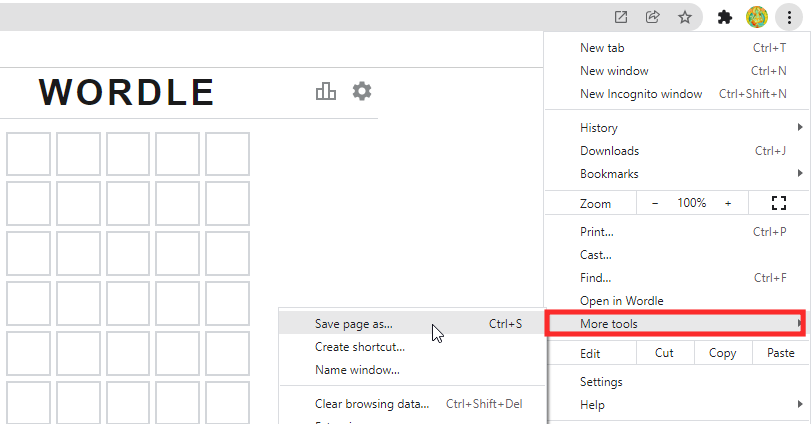
Válassza az Oldal mentése másként lehetőséget .
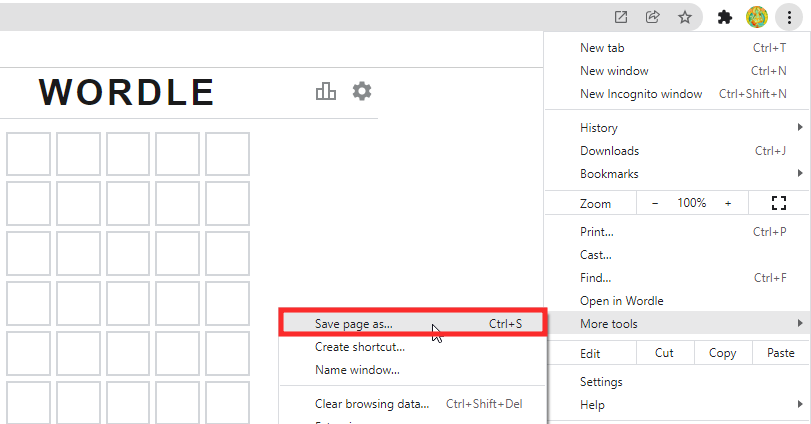
A felugró ablakban válassza ki azt a helyet, ahová menteni szeretné a weboldalt. (Az alábbi képernyőképen a Wordle oldal az Asztalra van mentve a könnyű hozzáférés érdekében, a rendszerén bárhol elmentheti). Akár át is nevezheti az offline oldalt.
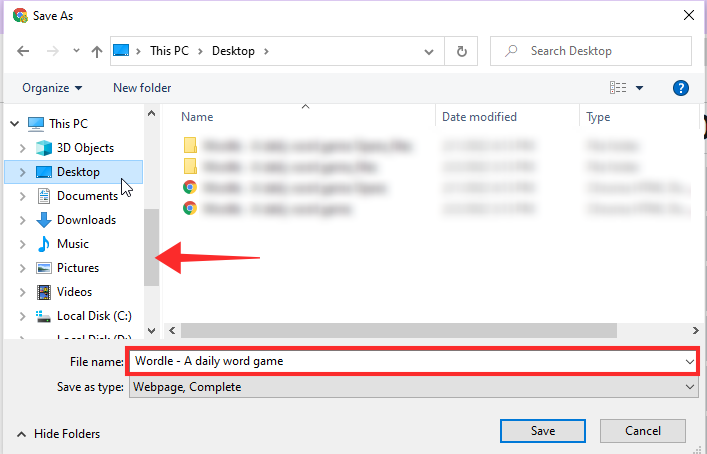
Kattintson a Mentés gombra .
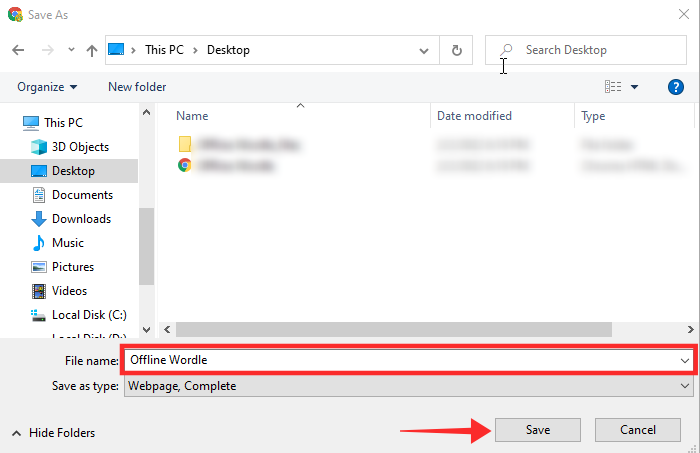
Tesztelje a mentett játékot
Most teszteljük a fent mentett Wordle játékot. Ha akarja, lekapcsolhatja az Internetet.
Kattintson duplán az offline weboldal ikonjára. Az offline játék oldala úgy töltődik be, mint egy szellő, csak a „hely” lenne a helyi meghajtó. A játékot a szokásos módon játszhatja, és a szokásos módon fut.
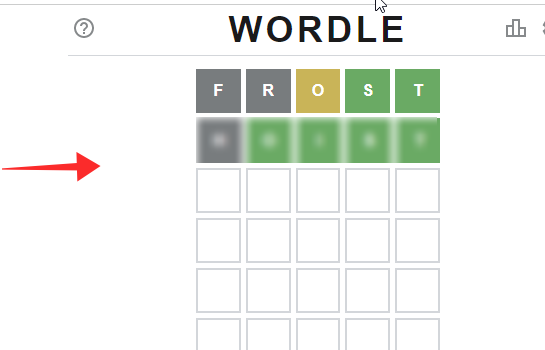
Most a mókás részhez… az Offline Wordle tesztelése a jövőbeni Wordle futtatásához.
Manuálisan módosítsa a dátumot a Windows rendszeren a preferált dátumra. A dátumot véletlenszerűen 2022. március 2-ra állítottuk be.
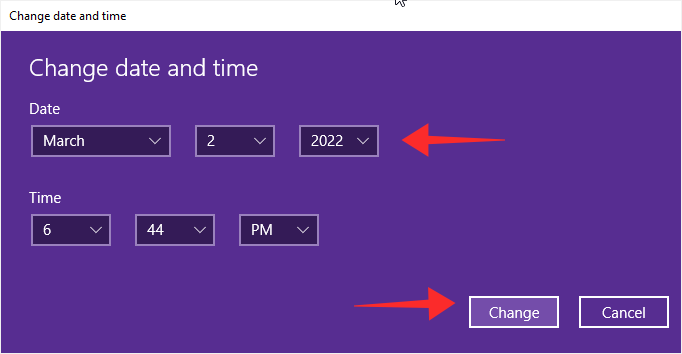
Zárja be az összes megnyitott lapot a Chrome-ban. Most kattintson duplán az offline Wordlepage ikonra az oldal elindításához, és íme! Ez egy friss Future Wordle, amely készen áll a bemutatásra!
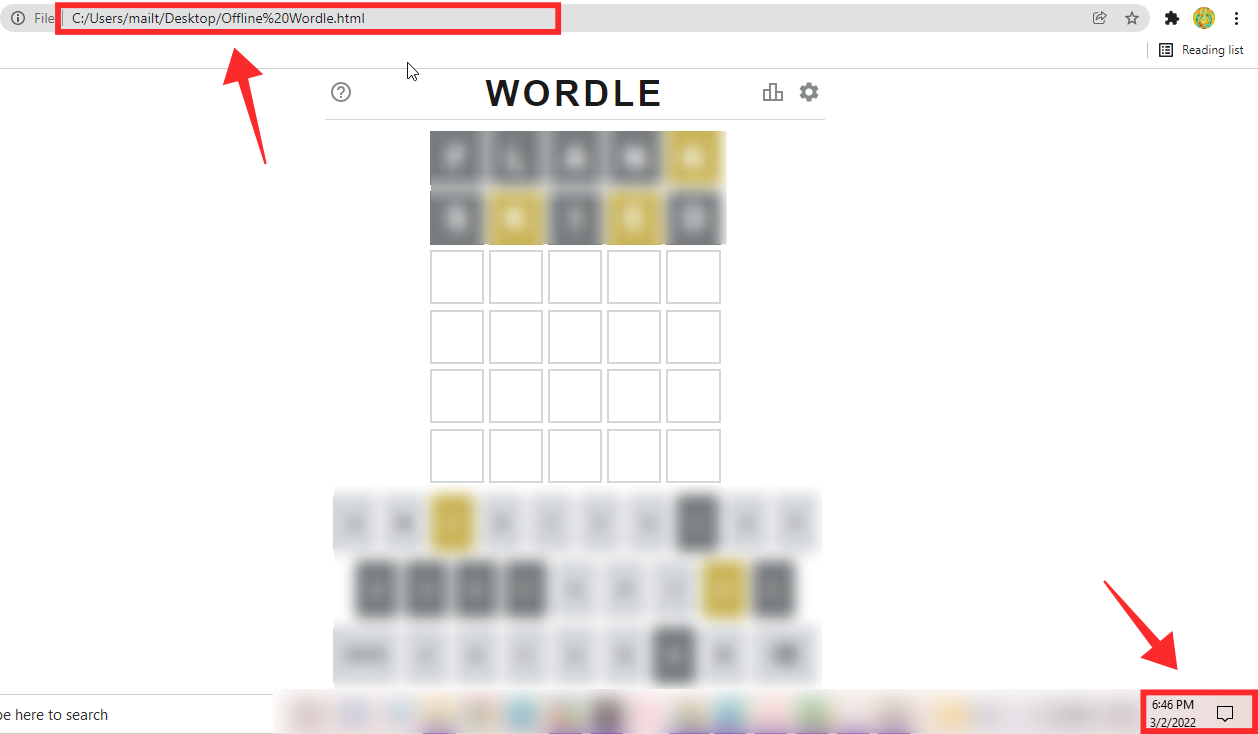
Tesztelve és jóváhagyva!
Kipróbáltunk pár múltbeli dátumot is, és úgy tűnik, működik… néha nem mindig, de a véletlenszerűen beállított jövőbeli Wordle-ek tökéletesen működnek. Módosítsa a rendszerdátumot egy véletlenszerű múltbeli vagy jövőbeli dátumra (elfogadható a Wordle keretben), és játssza le a Wordle múltbeli és jövőbeli Wordle-t offline módban, ugyanúgy.
Bármikor, bárhol, akár internetkapcsolat nélkül is játszhat a soron következő Wordles-ekkel, és akár új sorozatot is indíthat! A pontszámot le is másolhatja, hogy megoszthassa az interneten! Csak egy számítógépre van szüksége, amelyen a Wordle offline oldala található.
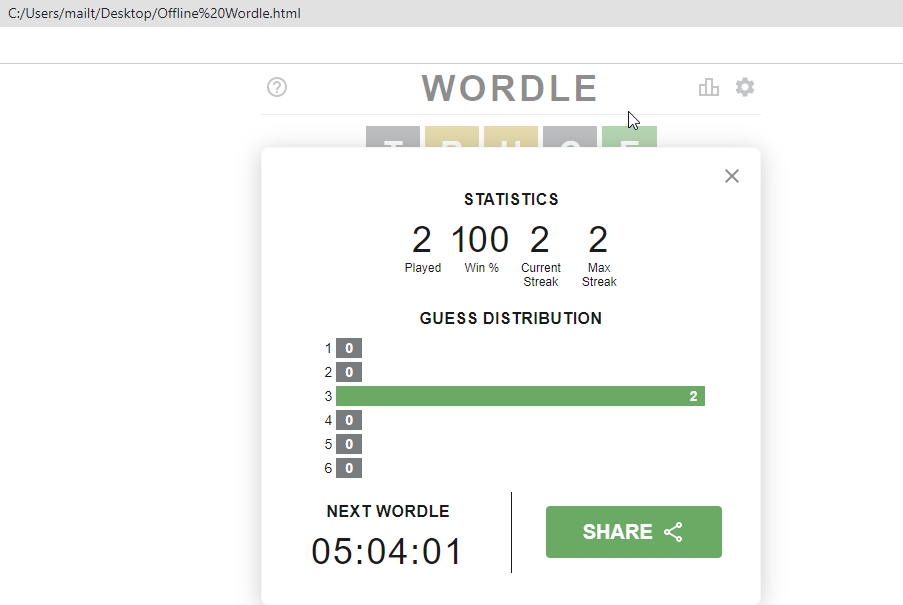
Kapcsolódó: Hol található az eredeti Wordle alkalmazás és játék
Hogyan működik az offline Wordle?
Az offline weboldalak egy adott időkeretből kézzel mentett archívumnak tekinthetők. Mivel a Wordle csak a kliens oldalon fut, minden helyileg fut a játék során. Ez lehetővé teszi a teljes játék mentését és offline lejátszását is.
Lépj a játék oldalára, EGYSZER elmented, és lejátszod a játékrendszerben a mentés időpontjában elérhető alapszavakat, és offline is lejátszod.
Ha a türelem nem az erősséged, akkor még csak a következő napot sem kell megvárnod a következő játékhoz, egyszerűen módosítsd manuálisan az időt a PC-n, és máris indulhatsz. Erről lentebb bővebben. De sokféleképpen játszhat a régi Wordle játékokkal, amelyekhez kattintson az alábbi linkre.
Kapcsolódó: Hogyan kell játszani a Wordles múltját
Ez egy Wordle-alkalmazás a számítógépére, akár!
A fent mentett weboldal valóban az egész játék offline másolata. Ezért olyan jó, mint a most beszerezhető PC-alkalmazás. Egyszerűen kattintson duplán a játék HTML-fájljára a futtatáshoz.
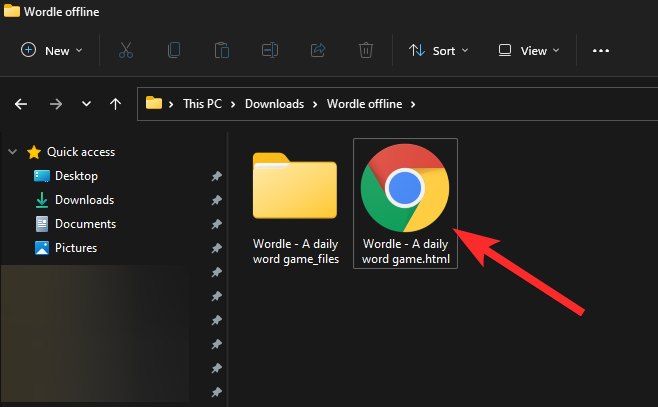
A fájl megnyílik az alapértelmezett böngészőalkalmazásban, és játszhat a játékkal, akár csatlakozik az internethez, akár nem.
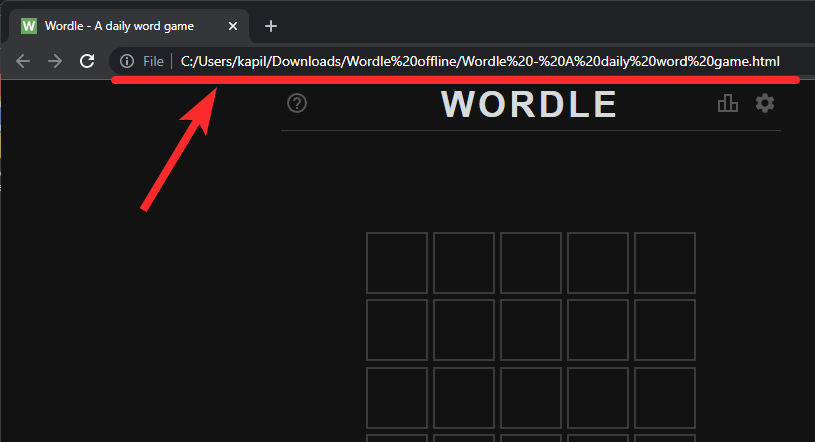
Tippek a régebbi vagy jövőbeli Wordles offline lejátszásához
Amikor teszteltük a Wordle offline oldalait a Chrome-on és az Operán, mindegyik egyedi viselkedést mutatott. Tehát a kedvező offline Wordleinghez ajánlunk néhány tippet.
Először is, az eszköz rendszerdátumának módosításához tekintse meg az itt található útmutatónkat (#06. módszer) .
Másodszor, zárja be az összes lapot és a böngészőt, mielőtt elindítaná az offline oldalt a jövőbeli vagy régebbi Wordles lejátszásához. Ennek az az oka, hogy a Chrome-ban az offline oldal könnyen betöltődik egy friss böngészőben (különösen a régebbi Wordle betöltéséhez).
Ez minden. ŐRÜLJ !
ÖSSZEFÜGGŐ
Ez a lépésről lépésre végigvezető útmutató megmutatja, hogyan lehet megváltoztatni a kiemelő színt a szövegek és szöveges mezők számára az Adobe Readerben.
Itt részletes utasításokat talál arról, hogyan lehet megváltoztatni a felhasználói ügynök karakterláncot az Apple Safari böngészőben MacOS rendszeren.
Szeretné letiltani az Apple Szoftverfrissítés képernyőt, és megakadályozni, hogy megjelenjen a Windows 11 számítógépén vagy Mac-en? Próbálja ki ezeket a módszereket most!
Ha a LastPass nem tud csatlakozni a szervereihez, törölje a helyi gyorsítótárat, frissítse a jelszókezelőt, és tiltsa le a böngésző bővítményeit.
Tartsa tisztán a Google Chrome böngésző gyorsítótárát a következő lépésekkel.
Sok felhasználó számára a 24H2 frissítés törli az auto HDR-t. Ez az útmutató elmagyarázza, hogyan orvosolhatod ezt a problémát.
A keresztreferenciák segíthetnek dokumentumod felhasználóbarátabbá, rendezettebbé és hozzáférhetőbbé tételében. Ez a útmutató megtanítja, hogyan hozhatsz létre keresztreferenciákat Wordben.
A Spotify zavaró lehet, ha minden alkalommal automatikusan megnyílik, amikor elindítja a számítógépét. Az automatikus indítás leállítása az alábbi lépések segítségével.
Kíváncsi arra, hogyan integrálhatja a ChatGPT-t a Microsoft Word-be? Ez az útmutató pontosan megmutatja, hogyan teheti ezt meg a ChatGPT for Word bővítménnyel 3 egyszerű lépésben.
Tanuld meg, hogyan oldj meg egy gyakori problémát, amelyben a képernyő villog a Google Chrome böngészőben.








